“我刚收到一条警告,说我的启动磁盘快满了,如何在 Mac 上检查我的存储空间?”
由于 Apple 机器通常不支持外部存储设备,因此了解 Mac 上有多少磁盘空间非常重要。 空间不足,你可能会遇到各种问题,比如系统崩溃、应用程序冻结等。本指南将告诉你 如何在 Mac 上查看存储空间 很快。
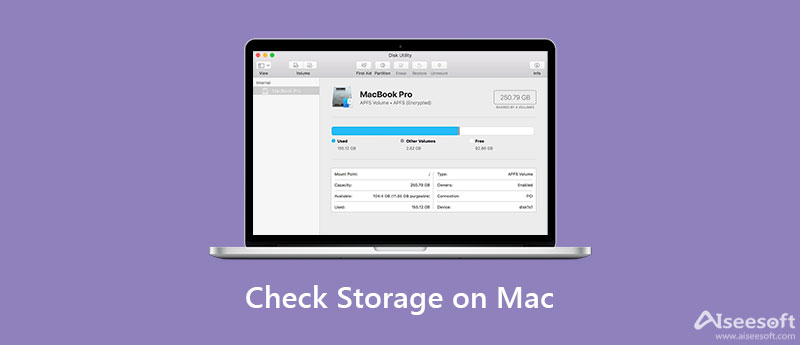
Aiseesoft Mac Cleaner 是市场上最好的 Mac 磁盘管理器应用程序之一。 它包括广泛的专业级功能,每个人都可以快速学习。 此外,它还允许您查看 Mac 上的存储空间并释放空间。

161,522 资料下载
Aiseesoft Mac Cleaner – 最佳 Mac 存储管理器
100% 安全。无广告。
在 MacBook 或 iMac 上安装后,启动最好的 Mac 存储管理器。 主界面共有三个按钮, 状态,清洁剂, 和 工具包.
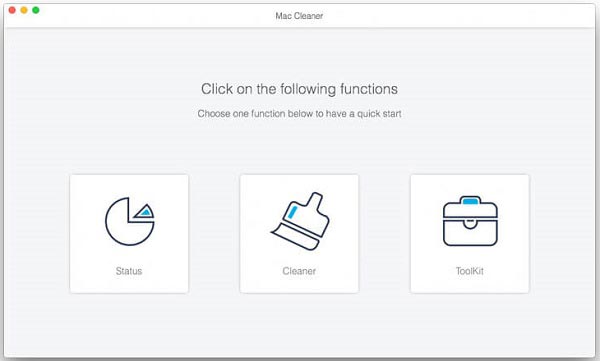
点击 Status 按钮进入主界面。 现在,您可以检查 CPU 使用率、可用内存以及 Mac 上现在可用的存储空间。

如果存储空间不够,请切换到 清洁工人 选项卡从左侧。 现在,您可以使用相应的工具清理垃圾文件、旧文件、重复文件、重复照片等。

我们 如何在 Mac 上管理存储 和 删除 Mac 上的其他存储 了解更多细节。
Apple 增加了在 Mac 上查看存储的方法。 换句话说,您可以在没有第三方实用程序的情况下了解您的磁盘状态。 我们在下面详细解释这些方法,以便您清楚地学习它们。
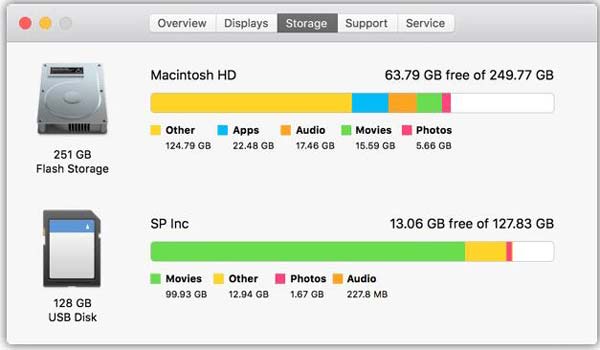
关于本机是一项显示 Mac 信息的内置功能。 它允许您在 Mac 上查找应用程序、音频、电影、照片等所使用的存储空间。
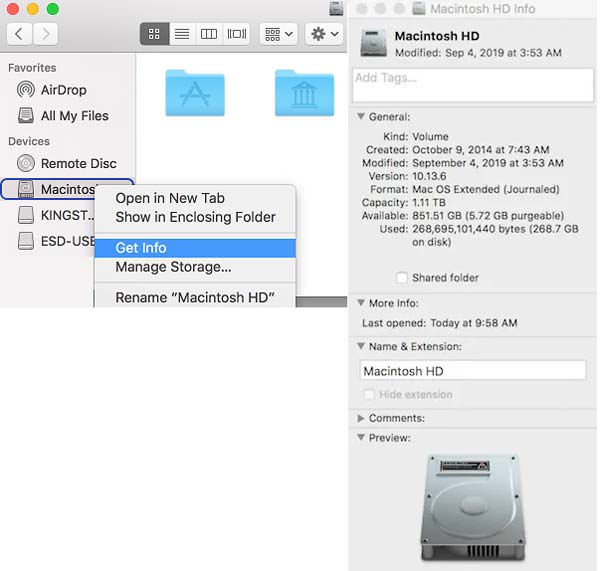
这是在 Mac 上查看存储空间的最简单方法,但不会详细告诉您什么占用了 Mac 上的空间。 您可以了解计算机上已使用和剩余的空间量。
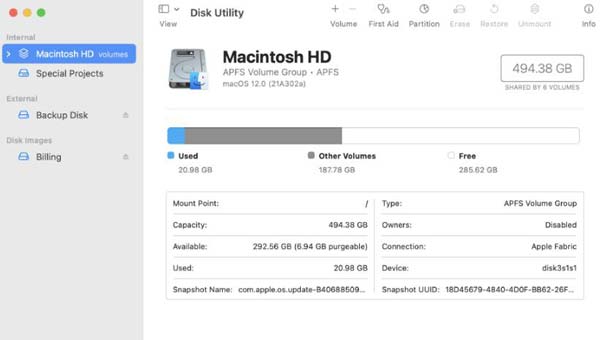
与信息对话框类似,此方法无法告诉您在 Mac 上查找存储的详细信息。 除了信息之外,磁盘工具也是修复计算机上软件问题的重要方法。
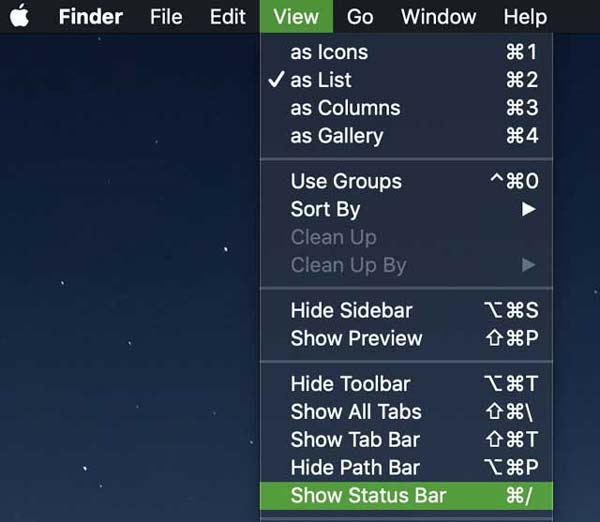
请注意:通过这种方式,您也可以检查 Mac 上特定文件夹的存储。 在 Finder 应用程序中打开特定文件夹,然后选择 显示状态栏 ,在 查看 菜单。 然后你会在底部得到存储信息。
1. 如何在 Mac 上查看 iCloud 存储?
Apple 为每位客户提供 5GB 的免费 iCloud 存储空间,用于备份和传输照片和文件。 如果您打开 iCloud 备份,它会很快用完。 要了解 Mac 上的 iCloud 储存空间,请访问 Apple 菜单中选择 系统偏好设定和点击 苹果ID 然后 iCloud的。 按 管理 旁边 iCloud中存储 获取详细信息。
2. 如何清理 Mac 上的存储空间?
如果没有第三方工具,就无法在 Mac 上释放空间。 您必须手动卸载无用的应用程序、删除不需要的文件和重复文件等等。 使用 Mac 清洁器应用程序,您可以快速完成这项工作。
3. 为什么需要检查 Mac 存储?
虽然 Mac 的存储容量越来越大,但相对于需求来说还是有限的。 存储空间不足会导致严重的问题,包括系统崩溃。 因此,您必须使用内置功能或第三方实用程序定期检查 Mac 存储。
结论
本指南告诉您检查 Mac 电脑和笔记本电脑存储的五种方法。 内置状态栏和存储管理器可以快速告诉您磁盘使用情况。 如果您不喜欢预装的功能,Aiseesoft Mac Cleaner 是一款出色的实用程序,可以监控您的硬盘和内存以及快速释放空间。 如果您有更好的建议或其他问题,请随时在本帖下方的评论区留言。

Blu-ray Player是一款功能强大的播放器,可以播放Blu-ray光盘,Blu-ray文件夹,DVD光盘/文件夹/ ISO文件,可以用作任何HD / SD视频文件的通用媒体播放器。
100% 安全。无广告。
100% 安全。无广告。